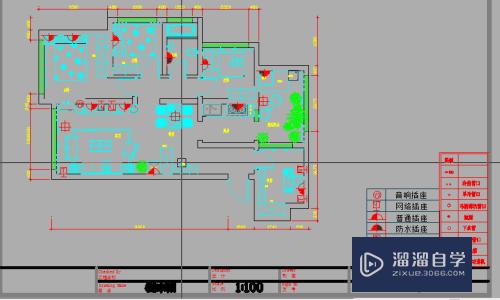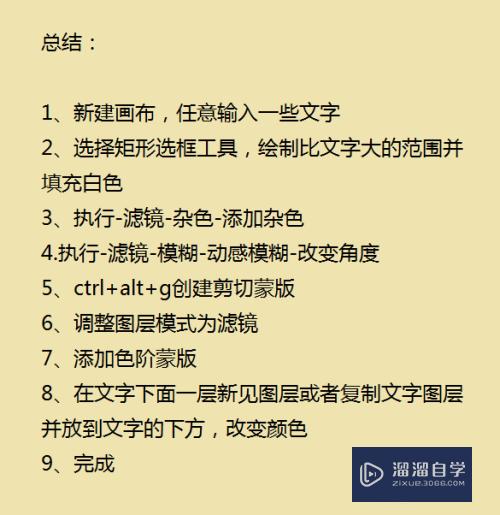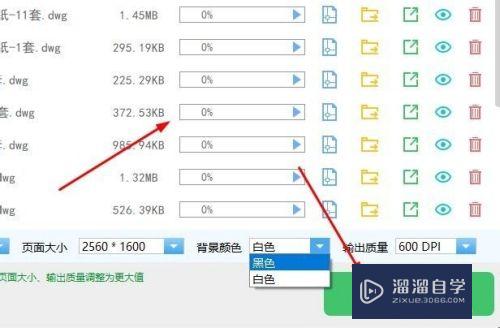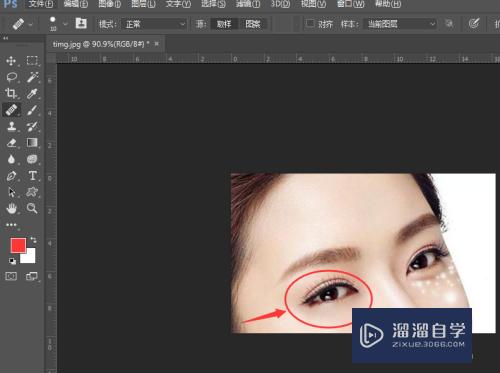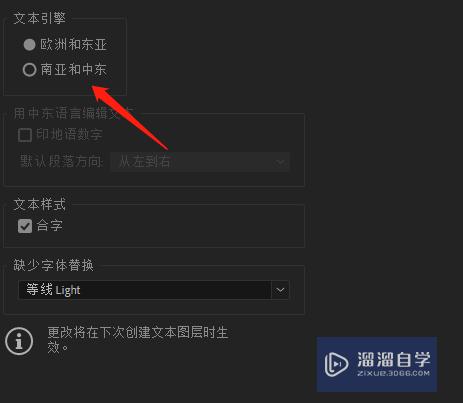如何设置PS字体预览大小(如何设置ps字体预览大小一致)优质
Photoshop主要处理以像素所构成的数字图像。使用其众多的编修与绘图工具。可以有效地进行图片编辑工作。你知道如何设置PS字体预览大小吗?快来看看吧!
工具/软件
硬件型号:戴尔DELL灵越14Pro
系统版本:Windows10
所需软件:PS2019
方法/步骤
第1步
输入想要修改的文字。点击“文字”。
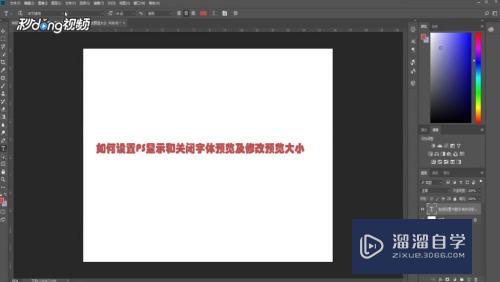
第2步
点击“字体预览大小”。选择“超大”。
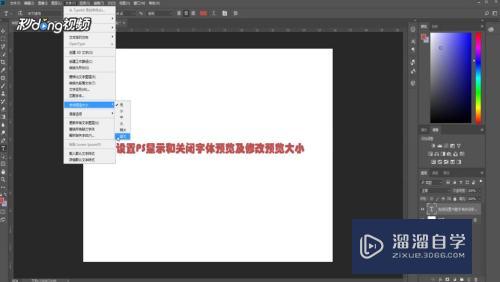
第3步
选择字体时即可发现字体预览变得很大。
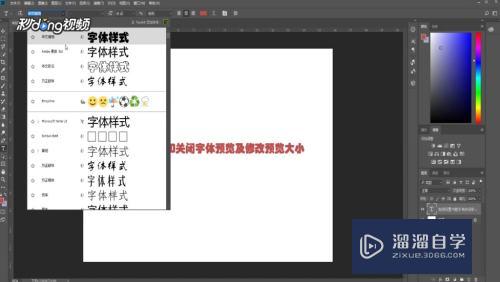
第4步
如果要关闭字体预览。点击“字体预览大小”。选择“无”即可。
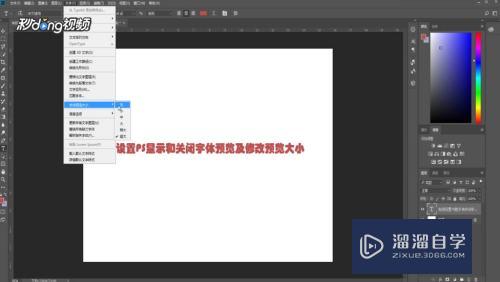
以上关于“如何设置PS字体预览大小(如何设置ps字体预览大小一致)”的内容小渲今天就介绍到这里。希望这篇文章能够帮助到小伙伴们解决问题。如果觉得教程不详细的话。可以在本站搜索相关的教程学习哦!
更多精选教程文章推荐
以上是由资深渲染大师 小渲 整理编辑的,如果觉得对你有帮助,可以收藏或分享给身边的人
本文标题:如何设置PS字体预览大小(如何设置ps字体预览大小一致)
本文地址:http://www.hszkedu.com/61830.html ,转载请注明来源:云渲染教程网
友情提示:本站内容均为网友发布,并不代表本站立场,如果本站的信息无意侵犯了您的版权,请联系我们及时处理,分享目的仅供大家学习与参考,不代表云渲染农场的立场!
本文地址:http://www.hszkedu.com/61830.html ,转载请注明来源:云渲染教程网
友情提示:本站内容均为网友发布,并不代表本站立场,如果本站的信息无意侵犯了您的版权,请联系我们及时处理,分享目的仅供大家学习与参考,不代表云渲染农场的立场!